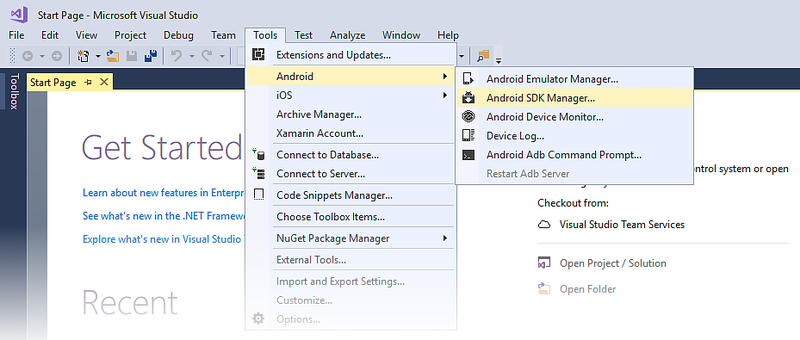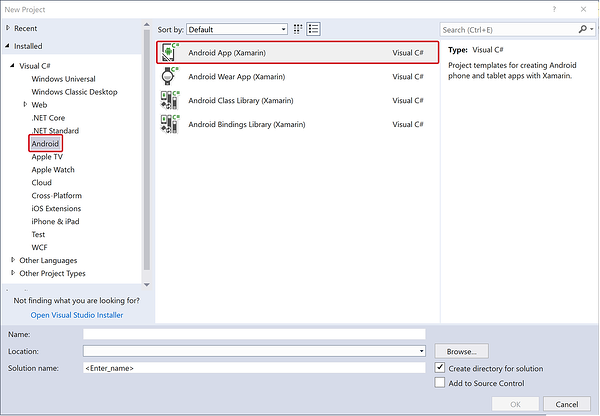이 가이드에서는 Windows에서 Visual Studio용 Xamarin.Android를 설치하는 단계를 설명하고, 첫 번째 Xamarin.Android 애플리케이션을 빌드하는 Xamarin.Android를 구성하는 방법을 설명합니다.
개요
이 가이드에서는 다음 항목에 대해 알아봅니다.
Java 개발 키트, Android SDK 및 Android NDK의 사용자 지정 위치를 구성하는 방법
Android SDK Manager를 시작하여 추가 Android SDK 구성 요소를 다운로드하고 설치하는 방법
디버깅 및 테스트할 Android 디바이스 또는 에뮬레이터를 준비하는 방법
첫 번째 Xamarin.Android 앱 프로젝트를 만드는 방법
이 가이드의 뒷부분에서는 Visual Studio에 통합된 Xamarin.Android 설치가 작동하고 첫 번째 Xamarin.Android 애플리케이션을 빌드할 준비가 됩니다.
설치
Windows에서 Visual Studio와 함께 사용할 Xamarin을 설치하는 방법에 자세한 내용은 Windows 설치 가이드를 참조하세요.
구성
Xamarin.Android는 JDK(Java Development Kit) 및 Android SDK를 사용하여 앱을 빌드합니다. 설치하는 동안 Visual Studio 설치 프로그램은 기본 위치에 이러한 도구를 배치하고 적절한 경로 구성을 사용하여 개발 환경을 구성합니다. 도구 > 옵션 > Xamarin > Android 설정 클릭하여 이러한 위치를 보고 변경할 수 있습니다.
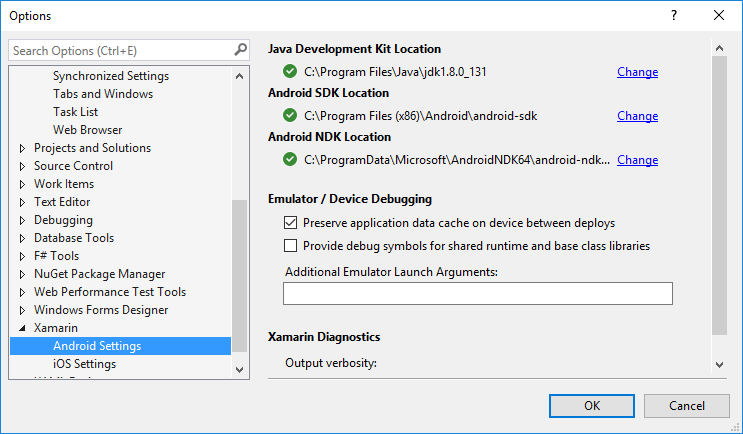
대부분의 사용자의 경우 이러한 기본 위치는 추가 변경 없이 사용할 수 있습니다. 그러나 이러한 도구에 사용자 지정 위치를 포함하는 Visual Studio를 구성할 수도 있습니다(예: 다른 위치에서 Java JDK, Android SDK 또는 NDK를 설치한 경우). 변경하려는 경로 옆에 있는 변경을 클릭한 다음, 새 위치로 이동합니다.
Xamarin.Android는 API 31 이상에 필요한 JDK 11, API 레벨 24~30을 대상으로 개발하는 경우에 필요한 JDK 8을 사용합니다(JDK 8은 API 레벨 24 미만도 지원함).
Important
Xamarin.Android는 JDK 9를 지원하지 않습니다.
Android SDK Manager
Android는 여러 Android API 수준 설정을 사용하여 다양한 버전의 Android에 걸쳐 앱의 호환성을 확인합니다(Android API 수준에 대한 자세한 내용은 Android API 수준 이해 참조). 대상으로 지정하려는 Android API 수준에 따라 추가 Android SDK 구성 요소를 다운로드하고 설치해야 합니다. 또한 Android SDK에서 제공하는 선택적 도구 및 에뮬레이터 이미지를 설치해야 할 수 있습니다. 이를 위해 Android SDK Manager를 사용합니다. Android Android SDK Manager 도구를 클릭하여 Android > SDK Manager를 시작할 수 있습니다>.
기본적으로 Visual Studio는 Google Android SDK Manager를 설치합니다.
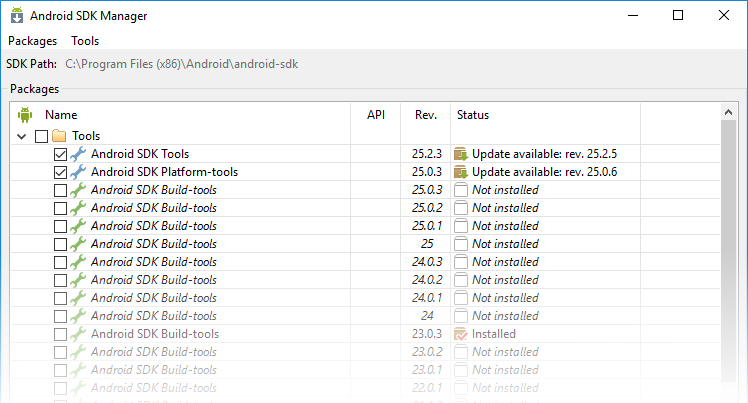
Google Android SDK Manager를 사용하여 최대 Android SDK 도구 패키지의 25.2.3 버전을 설치할 수 있습니다. 그러나 나중에 최신 버전의 Android SDK Tools 패키지를 사용해야 하는 경우 Visual Studio용 Xamarin Android SDK Manager 플러그 인을 설치해야 합니다(Visual Studio Marketplace에서 사용 가능). Android SDK Tools 패키지의 25.2.3 버전에서 Google의 독립 실행형 SDK Manager를 사용하지 않기 때문에 이 기능이 필요합니다.
Xamarin Android SDK Manager에 대한 자세한 내용은 Android SDK 설정을 참조하세요.
Android용 Windows 11 하위 시스템(미리 보기)
이제 Windows 11에는 Android 애플리케이션을 실행하기 위한 하위 시스템이 포함됩니다. 다른 디바이스나 에뮬레이터를 사용하지 않고도 Visual Studio에서 바로 Android 애플리케이션을 신속하게 디버그하는 기능을 제공합니다. 이 기능을 사용하기 위한 전체 지침과 요구 사항은 Windows 11 지침을 따르세요.
adb에 연결되면 머신이 구성한 에뮬레이터나 디바이스와 함께 실행/디버그 메뉴에 표시됩니다.
알려진 제한 사항 및 문제:
- Google Play 서비스가 지원되지 않습니다.
- 디버그하는 동안 중단점에 계속 남아 있다가 결국 시간이 초과되고 앱 작동이 중단됩니다.
Android 에뮬레이터
Android Emulator는 Xamarin.Android 앱을 개발하고 테스트하는 유용한 도구입니다. 예를 들어 태블릿과 같은 물리적 디바이스가 개발 중에 지원되지 않거나 개발자가 코드를 커밋하기 전에 해당 컴퓨터에서 일부 통합 테스트를 실행하려고 할 수 있습니다.
컴퓨터에서 Android 디바이스를 에뮬레이션하는 작업에는 다음 구성 요소가 포함됩니다.
- Google Android Emulator – 개발자의 워크스테이션에서 실행되는 가상화된 디바이스를 만드는 QEMU를 기반으로 하는 에뮬레이터입니다.
- 에뮬레이터 이미지 – 에뮬레이터 이미지는 가상화할 하드웨어 및 운영 체제의 템플릿 또는 사양입니다. 예를 들어 하나의 에뮬레이터 이미지는 Google Play 서비스가 설치된 Android 7.0을 실행하는 Nexus 5X의 하드웨어 요구 사항을 식별합니다. 다른 에뮬레이터 이미지는 Android 6.0을 실행하는 특정 10" 테이블일 수 있습니다.
- AVD(Android Virtual Device) – Android 가상 디바이스 는 에뮬레이터 이미지에서 만든 에뮬레이트된 Android 디바이스입니다. Android 앱을 실행하고 테스트할 때 Xamarin.Android는 Android Emulator를 시작하여 특정 AVD를 시작하고, APK를 설치한 다음, 앱을 실행합니다.
x86 기반 컴퓨터에서 개발하는 경우 x86 아키텍처에 최적화된 두 개의 가상화 기술 중 하나인 특별한 에뮬레이터 이미지를 사용하여 성능을 크게 향상시킬 수 있습니다.
- Microsoft의 Hyper-V – Windows 10 2018년 4월 업데이트 이상을 실행하는 컴퓨터에서 사용할 수 있습니다.
- Intel의 HAXM(하드웨어 가속 실행 관리자) – OS X, macOS 또는 이전 버전의 Windows를 실행하는 x86 컴퓨터에서 사용할 수 있습니다.
Android Emulator, Hyper-V 및 HAXM에 대한 자세한 내용은 에뮬레이터 성능에 대한 하드웨어 가속 가이드를 참조하세요.
참고 항목
Windows 10 2018년 4월 업데이트 이전의 Windows 버전에서는 HAXM이 Hyper-V와 호환되지 않습니다. 이 시나리오에서는 Hyper-V를 사용하지 않도록 설정하거나 x86 최적화를 사용하지 않는 느린 에뮬레이터 이미지를 사용해야 합니다.
Android 디바이스
테스트에 사용할 물리적 Android 디바이스가 있는 경우 개발에 사용하도록 설정하는 것이 좋습니다. 개발용 디바이스 설정을 참조하여 개발할 Android 디바이스를 구성한 다음, Xamarin.Android 애플리케이션을 실행하고 디버깅하는 컴퓨터에 연결합니다.
애플리케이션 만들기
Xamarin.Android를 설치했으므로 Visual Studio를 시작하여 새 프로젝트를 만들 수 있습니다. 새 > 파일 > 프로젝트를 클릭하여 앱 만들기를 시작합니다.
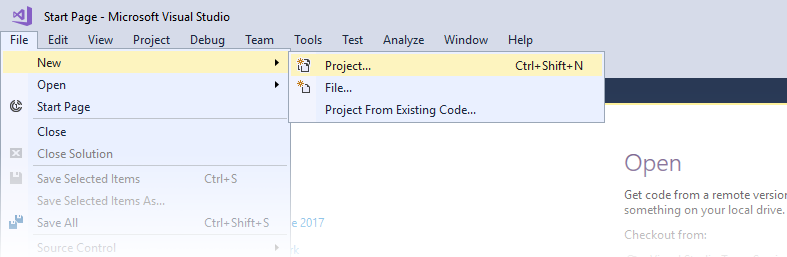
새 프로젝트 대화 상자의 템플릿 아래에서 Android를 선택하고, 오른쪽 창에서 Android 앱을 클릭합니다. 앱의 이름을 입력한 다음(아래 스크린샷에서 앱을 MyApp이라고 함), 확인을 클릭합니다.
정말 간단하죠. 이제 Xamarin.Android를 사용하여 Android 애플리케이션을 만들 준비가 되었습니다.
요약
이 문서에서는 Windows에서 Xamarin.Android 플랫폼을 설정하고 설치하는 방법, (선택 사항)사용자 지정 JDK Java 및 Android SDK 설치 위치를 사용하여 Visual Studio를 구성하는 방법, SDK Manager를 시작하여 추가 Android SDK를 설치하는 방법, Android 디바이스 또는 에뮬레이터를 설정하는 방법 및 첫 번째 애플리케이션을 빌드하기 시작하는 방법을 알아보았습니다.
다음 단계에서는 Hello, Android 자습서를 살펴보고 작동하는 Xamarin.Android 앱을 만드는 방법을 알아봅니다.